Tin công nghệ
Hướng dẫn chi tiết cách đổi ảnh nền, tùy chỉnh màn hình khóa máy tính trên Windows 11
Hình nền trên màn hình khoá là một hình được mặc định hoặc sẽ được thay đổi mỗi ngày nhờ vào chức năng Windows spotlight. Nhưng bạn muốn thay đổi màn hình khóa trên Windows 11 thành hình ảnh cá nhân thì phải làm như thế nào? Bài viết dưới đây sẽ giải đáp thắc mắc này giúp bạn, cùng My gear theo dõi nhé!
Màn hình khóa Windows 11 là gì?
Khi chiếc máy tính Windows 11 của bạn được khóa bạn sẽ nhìn thấy màn hình khoá hiển thị đồng hồ, thông tin ngày tháng và hình nền khác với màn hình trong desktop. Bạn có thể tùy chỉnh hoặc xóa hình nền được hiển thị trên màn hình này thông qua cài đặt trên máy tính.
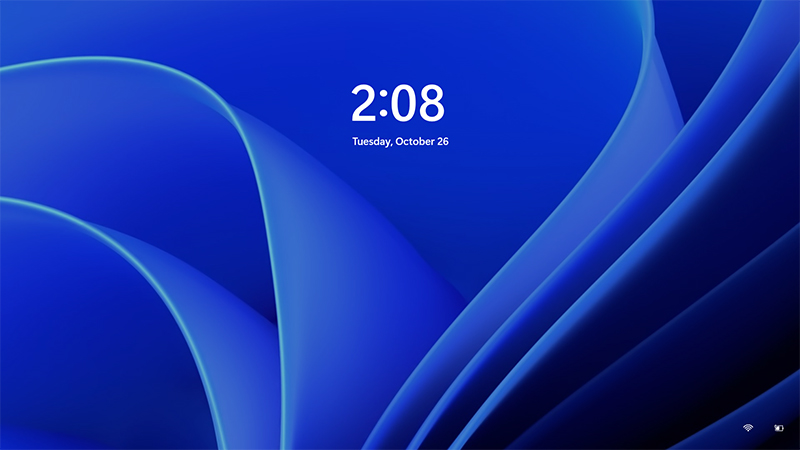
Màn hình khoá Windows 11
Hướng dẫn đổi màn hình khóa máy tính Windows 11
Bước 1: Nhấn chuột phải vào desktop chọn Personalize.
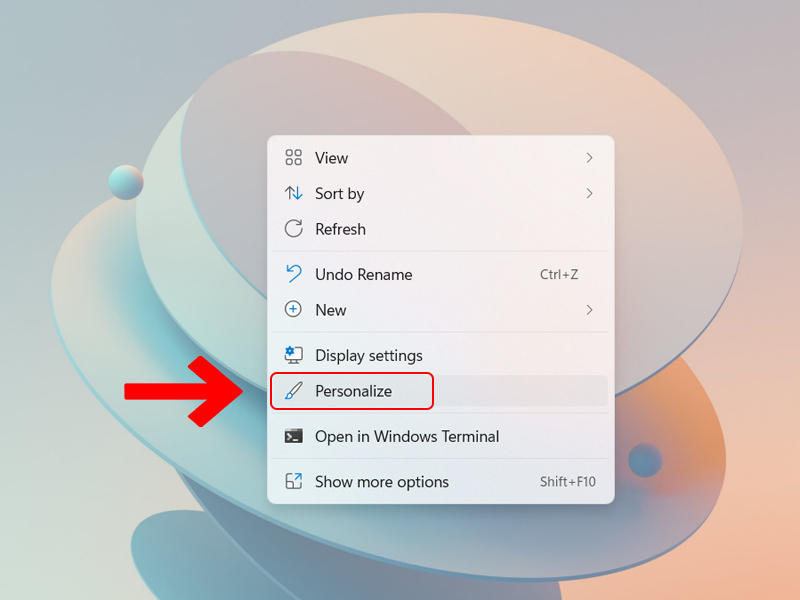
Cài đặt cá nhân hoá
Bước 2: Chọn mục Lock screen.
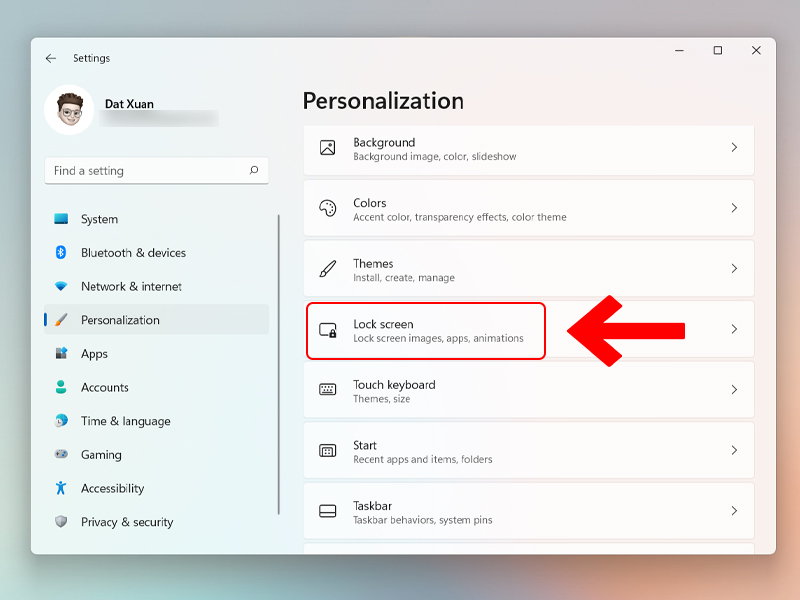
Truy cập cài đặt màn hình khoá
Bước 3: Chọn hình nền cho máy tính
Mục Personalize Your Lock Screen sẽ cho bạn 3 lựa chọn hình nền:
+ Windows spotlight: Là tuỳ chọn hình nền khóa mặc định trên Windows 11, tùy chọn này lấy hình ảnh do Microsoft cung cấp từ nguồn Internet và sẽ được thay đổi hằng ngày.
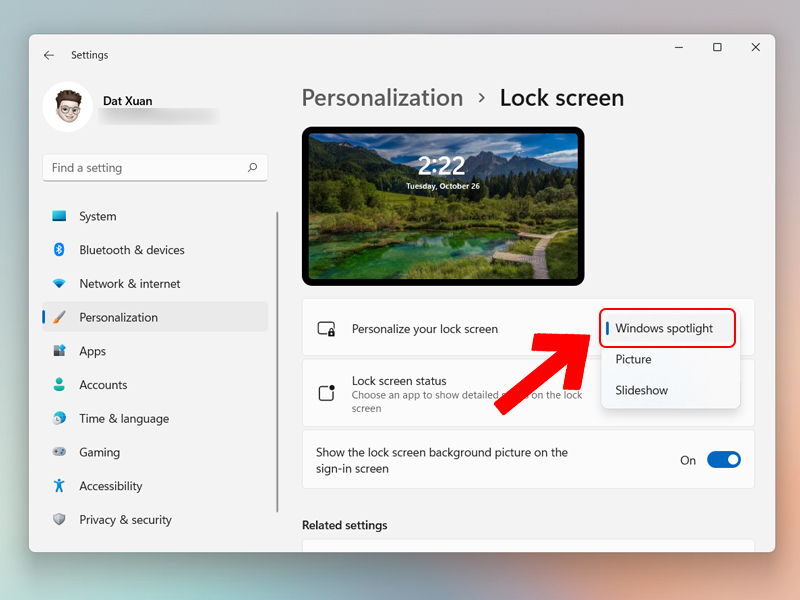
Tuỳ chọn Windows spotlight
+ Picture: Bạn có thể tự do chọn hình ảnh trong danh sách Recent images hoặc nhấn vào Browse photos và chọn hình nền của riêng bạn.
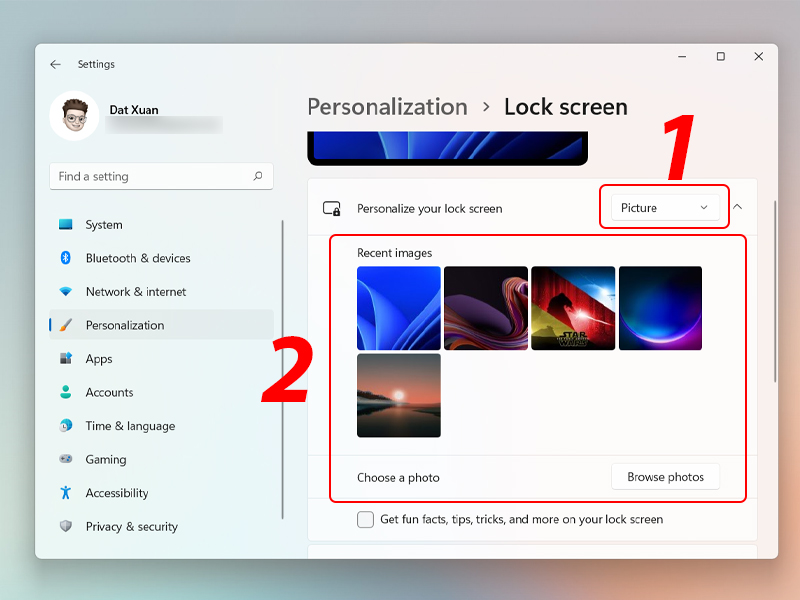
Tuỳ chọn Picture
+ Slideshow: Bạn tùy chọn nhiều hình nền để sử dụng và tự động thay đổi xoay vòng theo thời gian.
Bạn tìm đến thư mục chứa đầy hình ảnh bạn muốn bằng cách nhấn vào Browse.
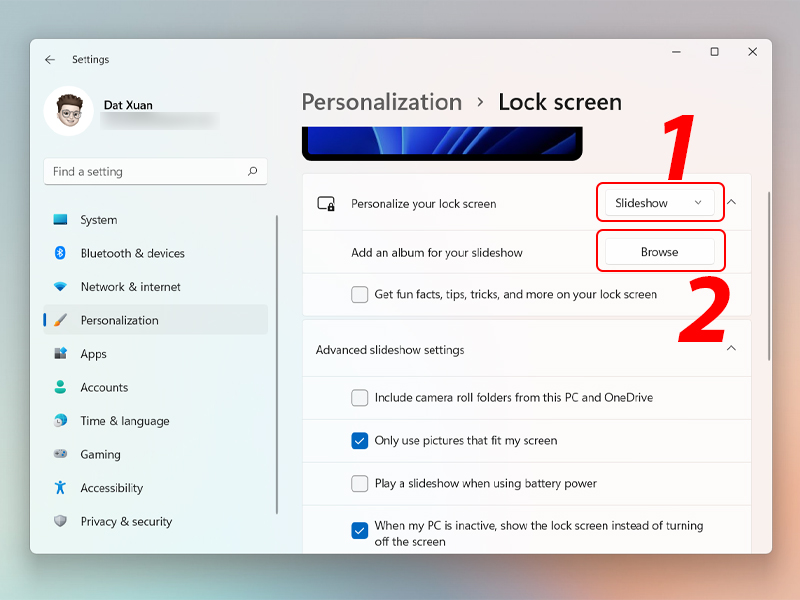
Tuỳ chọn Slideshow
Cách xóa màn hình khóa máy tính trên Windows 11
Bước 1: Nhấn chuột phải vào desktop chọn Personalize.
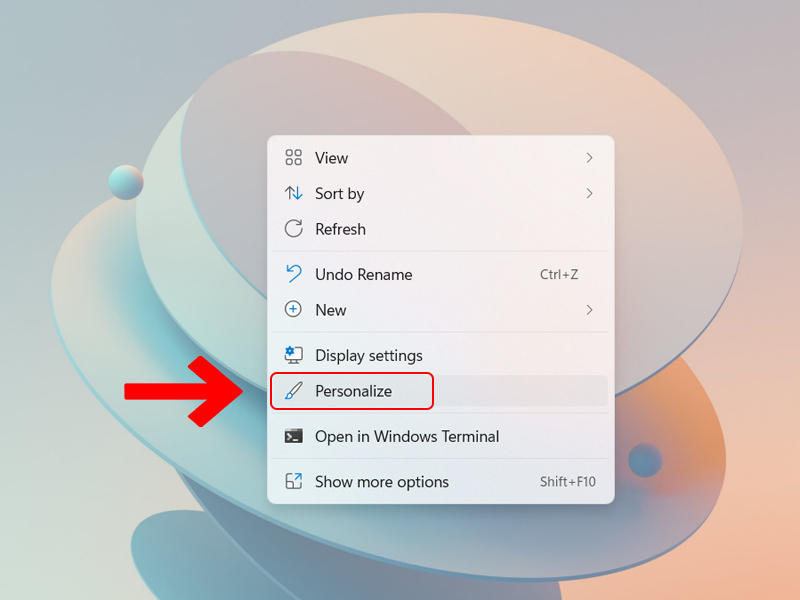
Cài đặt cá nhân hoá
Bước 2: Chọn mục Lock screen.
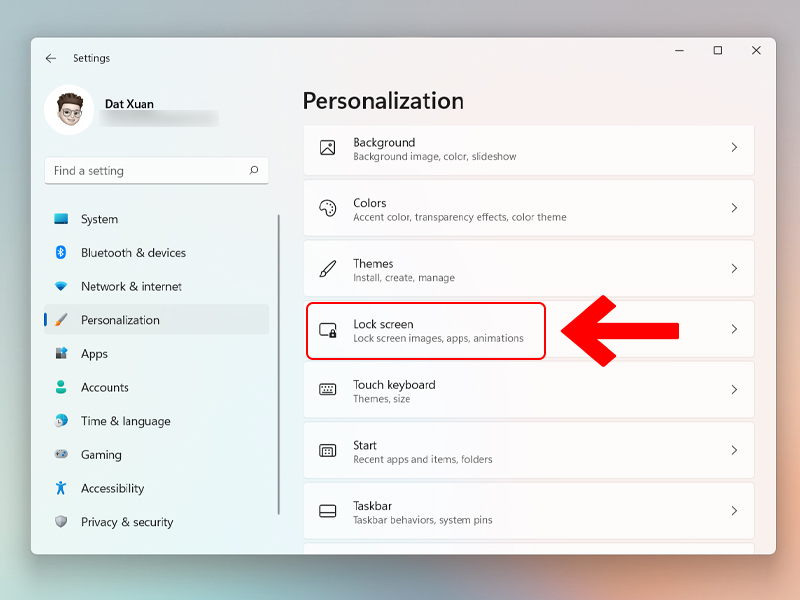
Cài đặt màn hình khoá
Bước 3: Ở mục Show the lock screen background picture on the sign-in screen chuyển sang Off.
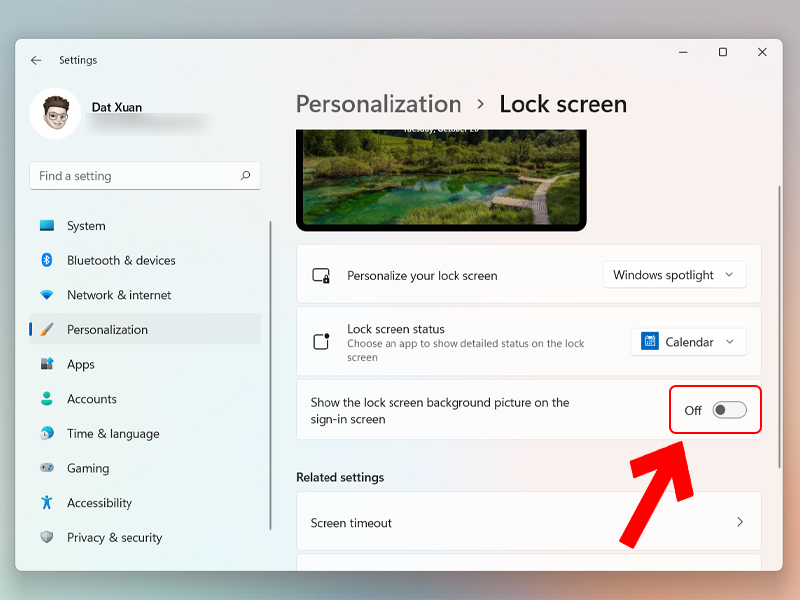
Tuỳ chọn tắt hình nền khoá
Hy vọng những thông tin vừa chia sẻ có thể giúp bạn thành công đổi ảnh nền và tùy chỉnh màn hình khóa trên Windows 11. Hẹn gặp lại các bạn trong những bài viết sau của My gear.

 Tin công nghệ
Tin công nghệ
 Game
Game
 Đánh giá
Đánh giá
 Thủ thuật
Thủ thuật
 Tư vấn
Tư vấn
 Khám phá
Khám phá
 Tin khuyến mãi
Tin khuyến mãi
 Review - Video
Review - Video
 PC DIY
PC DIY
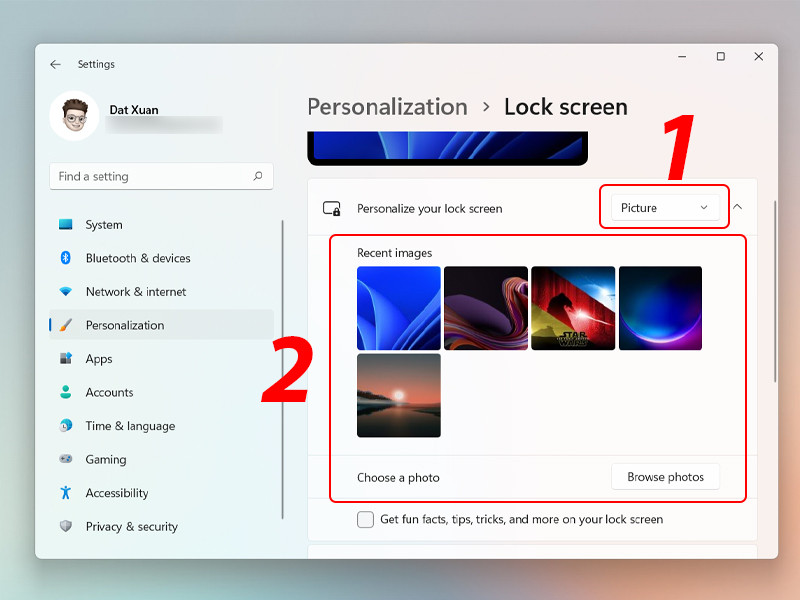



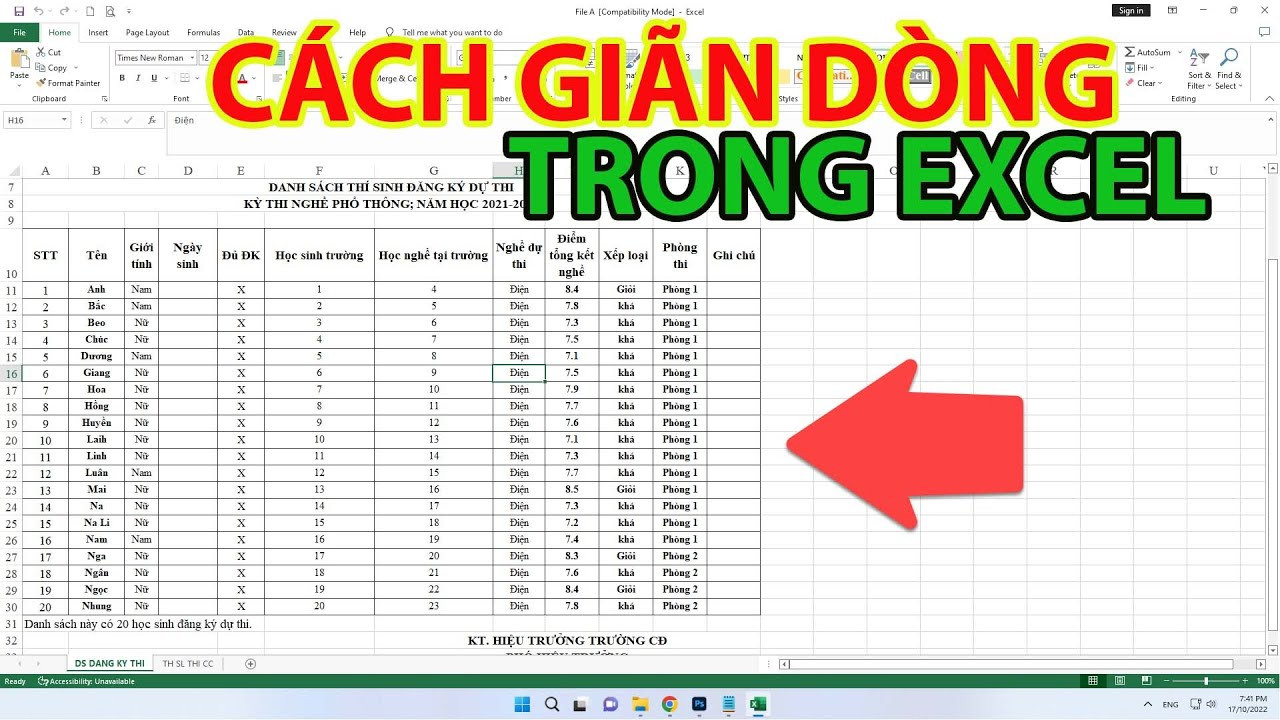
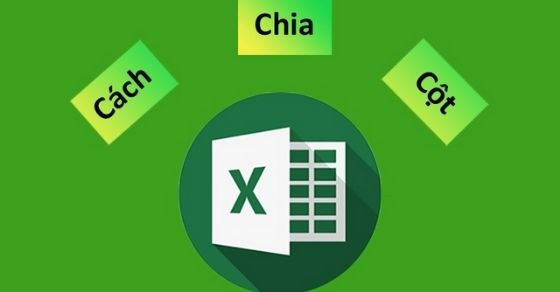








Bình luận bài viết